Top 10 jellemzői Samsung Galaxy Note 3 Start
Főoldal> Samsung Galaxy Note 3> Top 10 jellemzői a Samsung Galaxy Note 3 [Start]
1 - bejelentések váltani - ellop egy vagy két ujjal
Ez egy egyszerű, de hatékony módja annak, hogy felfedezzék az összes rendelkezésre álló gyors beállítások az értesítési panel - akkor kapcsolja be a Wi-Fi, Bluetooth, repülőgép üzemmód, stb - Összesen 10 választás, ha ez nem elég, akkor adjunk valamit a saját, illetve megnyitni az összes ezeket a beállításokat, kattintson a jobb felső sarokban. Vagy van egy másik egyszerűbb megtervezésében - húzza lefelé két ujjal, és az értesítési sávot, hogy minden rendelkezésre álló kapcsolók. Ha szeretné látni a szokásos értesítési sávon, akkor ismét kattintson az ikonra a jobb felső sarokban.


2 - lista vagy fül beállításainak
Ez pusztán személyes preferencia - néhány Szeretném látni az összes paramétert a teljes listát, és hogy képes legyen felfelé és lefelé, hogy megtalálja a megfelelő, míg mások inkább egy lehetőség, ha az összes beállítás négy lapból áll, amely lehet megnyomásával a képernyő felső részén. Van egy részlege: Connections, Device Controls vagy Általános lap (azaz Connections, Device Management and General) és egyénileg választható egy dolog.
Switch mód nagyon egyszerű - kattintson a „Menü” -> „Beállítások” -> újra a „Menu” -, majd kattintson a „Switch kattintva üzemmód” vagy „Váltás a lapok.” Handy Galaxy Note 3 csak angol, így az eredeti következő sorrendben: Menü / Beállítások / Menü, majd válassza a „Switch to fülnézethez” vagy a „Switch to listák megtekintéséhez.” Próbálja ki az összes módban választani kényelmesebb Önnek. Mindenesetre, vissza is könnyen váltani. Felhívjuk figyelmét, hogy a Nézet fülre, van egy külön mezőben felülről „Keresőmező” - a keresési mezőbe, ahol megtalálható minden olyan tételt beállítások kulcsszó vagy kezdőbetű.



3 - túl bonyolult? Kapcsolja be a Galaxy Note 3 alap módban
Menj a "Beállítások" -> "Device Tab" (ha a füleket is beleértve) -> "Easy Mode" -> válassza a «Be». Ez egyszerűsíti a legnagyobb az egész felületen a Galaxy Note 3, beleértve a beállítás menüben, és hozzáférést biztosít a leggyakrabban használt alkalmazások. Ha ki szeretné kapcsolni ezt a funkciót, tegye a következőket: "Easy Settings" -> "További beállítások" -> "Easy Mode" - "Ki".

4 - Állítsa be a hang és a kijelző


5 - Kezelje Galaxy Note 3 hangparanccsal


7 - Kezelése gesztusok kapcsolatok
Ha sokáig ismeri a TouchWiz felület, az adatok már ismeri a trükköt, de az új felhasználók érdekes lesz. Ahhoz, hogy egy hívást, vagy küldjön egy üzenetet előfizető, akkor csak megnyitni a névjegyzéket, és csak húzza az ujját balra (küldeni egy új üzenetet a felhasználó) vagy jobbra (a kapcsolat hívásához). Ez nagyon egyszerű!

8 - lock üzemmód
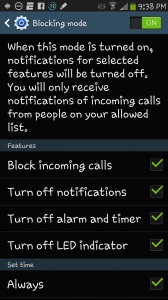
9 - Hozzáférés a bejelentések teljes képernyős módban

10 - soha nem fogja elveszíteni az S-Pen stylus


Szintén feliratkozás Facebook oldalunkon. Facebook vagy a Twitter. az első, hogy megtanulják a híreket a világ a Samsung és az Android.



Találtam egy hibát? Válassza ki és nyomja meg a Ctrl + Enter